همه دستگاه ها به مرور فرسوده می شوند و عملکرد بدتری دارند. این مورد درایوهای خارجی ، از جمله کارت های SD نیز صدق می کند. اگر علائم خرابی وجود دارد ، باید از یکی از برنامه های ویژه طراحی شده برای بازیابی چنین دستگاه هایی استفاده کنید.
بازیابی کارت SD
SD Card Recovery ابزاری قدرتمند برای بازیابی اطلاعات از دست رفته از کارت SD آسیب دیده است. این برنامه از تمام مدل های دستگاه های مورد استفاده در تلفن های همراه ، دوربین های دیجیتال و سایر دستگاه های قابل حمل پشتیبانی می کند. کار با انواع زیر پشتیبانی می شود: SD ، miniSD ، microSD ، CF ، SDHC ، Memory Stick ، کارت تصویر xD ، MMC و SmartMedia. بلافاصله پس از شروع ، سیستم اسکن می شود ، پس از آن تمام درایوهای مناسب نمایش داده می شوند. می توانید هرکدام از آنها را جداگانه بررسی کرده و لیستی از پرونده هایی که باید بازیابی شوند را مشاهده کنید.
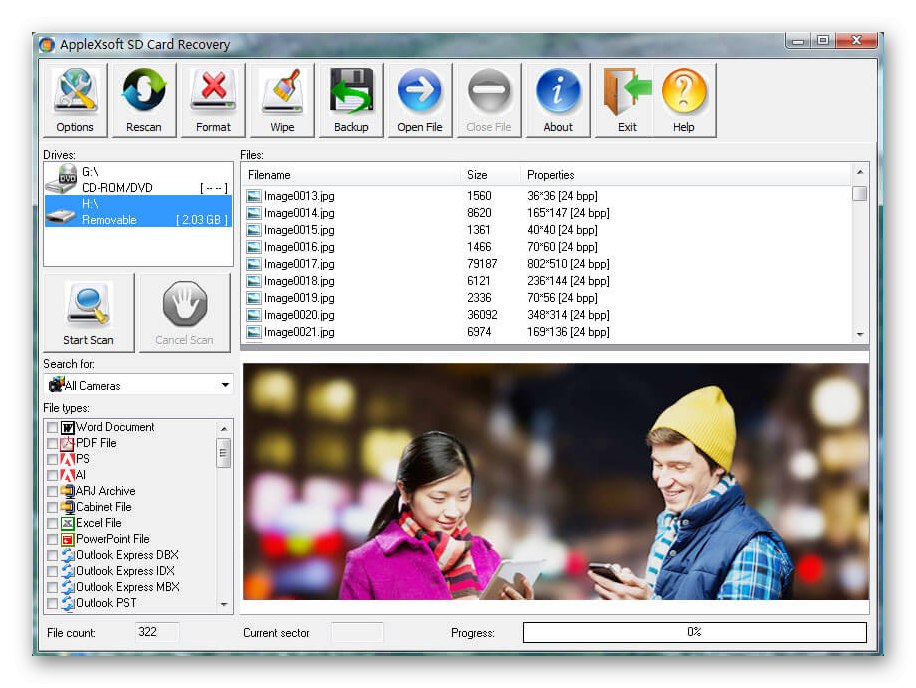
بازیابی کارت SD برای "احیای مجدد" دستگاههای آسیب دیده در نظر گرفته نشده است ، اما ابزاری عالی برای بازیابی پرونده های مهم خواهد بود. از آنجا که رابط کاربری آن کاملاً ساده و شیک است ، حتی یک کاربر تازه کار نیز می تواند از پس عملکرد آن برآید. به لطف الگوریتم های پیشرفته ، حداکثر سرعت اسکن اشیا مشخص شده است. 30 روز اول استفاده از برنامه رایگان است. منوی روسی وجود ندارد.
آخرین نسخه بازیابی کارت SD را از وب سایت رسمی بارگیری کنید
درس: دستورالعمل بازیابی فایلهای حذف شده در درایو فلش USB
بازیابی کارت حافظه Robot
RecoveryRobot Memory Card Recovery یک راه حل عالی برای مقابله با کارت های SD آسیب دیده و انواع دیگر درایوهای خارجی است. از همان الگوریتم های بازیابی کارت SD استفاده می کند: سیستم را اسکن می کند ، لیستی از دستگاه های پیدا شده را نمایش می دهد و از کاربر می خواهد یکی از آنها را تجزیه و تحلیل کند ، پس از آن لیستی از پرونده های قابل بازیابی را نمایش می دهد.
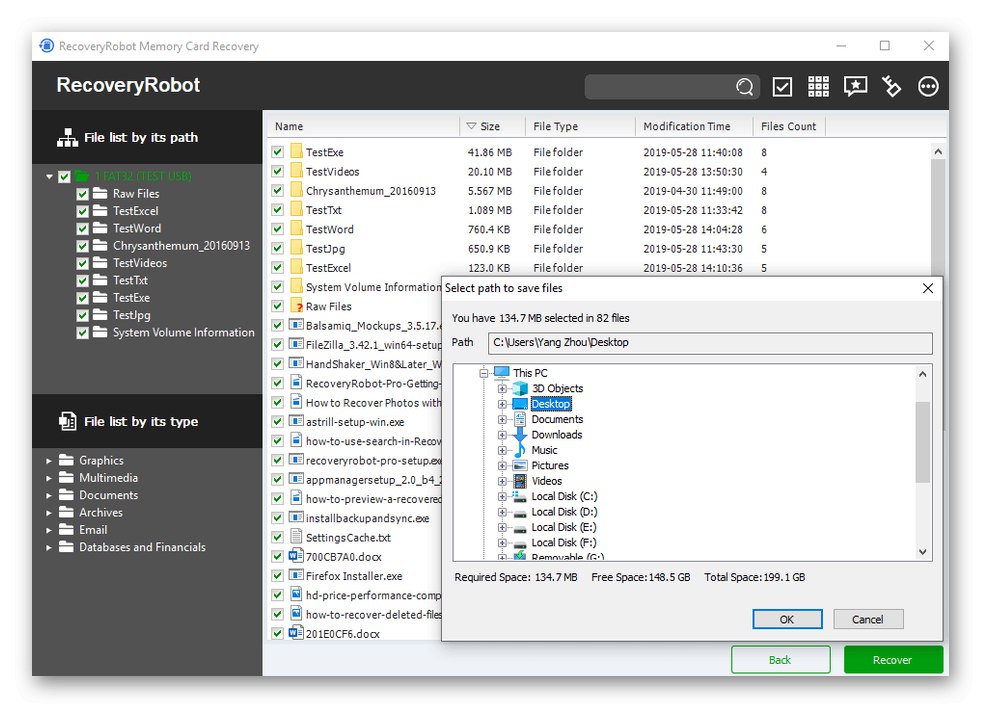
بازیابی کارت حافظه Robot حتی از دستگاههایی با خطاهای مهم پشتیبانی می کند. روسی سازی وجود ندارد ، اما این مسئله چندان مشکل ساز نیست ، زیرا کل کار در سه مرحله ساده انجام می شود. این راه حل به صورت رایگان توزیع می شود ، اما مانند راه حل قبلی برای رفع مشکل دستگاه نیست بلکه فقط با پرونده های از دست رفته تعامل دارد.
آخرین نسخه RecoveryRobot Memory Card Recovery را از وب سایت رسمی بارگیری کنید
درس: اگر تلفن هوشمند یا رایانه لوحی شما کارت SD را مشاهده نمی کند چه کاری باید انجام دهید
ابزار قالب سطح پایین HDD
حال بیایید به ابزار قالب سطح پایین HDD نگاهی بیندازیم ، طراحی شده برای بازگرداندن عملکرد دستگاه های آسیب دیده. با کارتهای SD و هر وسیله ذخیره سازی دیگر (داخلی و خارجی) کار می کند. همانند راه حل های قبلی ، برنامه بلافاصله سیستم را اسکن کرده و دستگاه های متصل را نمایش می دهد. با انتخاب یکی از آنها ، کاربر می تواند با اطلاعات دقیق ، نتایج S.M.A.R.T. تجزیه و تحلیل و قالب بندی سطح پایین.
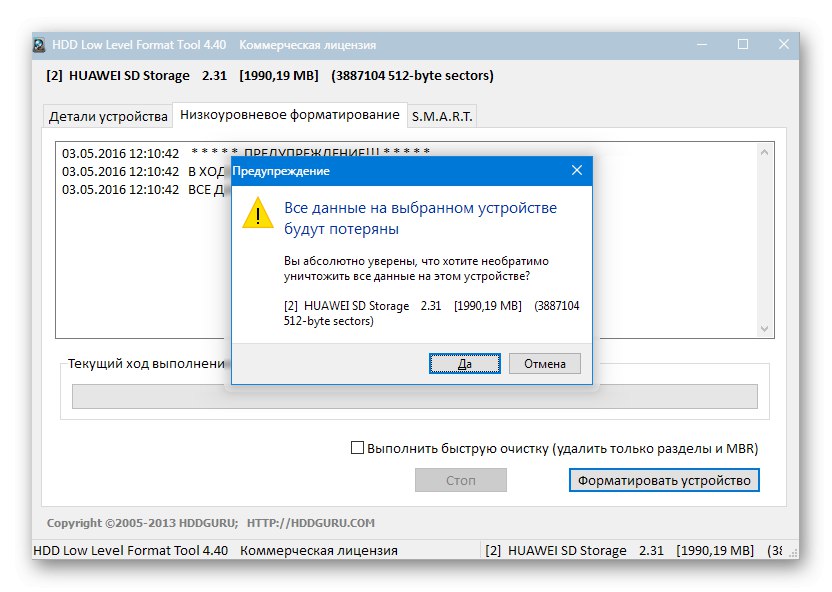
قالب بندی سریع و کامل ارائه شده است. در مواردی که دستگاه دارای خطاهای حیاتی است و اصولاً کار نمی کند ، توصیه می شود از روش دوم استفاده کنید که در آن تمام نشانگرها و نشانه گذاری دستگاه به حالت کارخانه برگردانده می شود. پس از اتمام مراحل ، باید سیستم فایل را مشخص کنید ، که از برنامه داخلی برای آن استفاده می شود. اگر از نسخه رایگان استفاده کنید ، میزان اطلاعات پردازش شده محدود می شود. ترجمه رسمی رابط به روسی ارائه نشده است.
همچنین بخوانید: برنامه هایی برای قالب بندی درایوهای فلش
SDFormatter
برخلاف ابزار قالب سطح پایین HDD ، SDFormatter تعداد محدودی از انواع حافظه خارجی را پشتیبانی می کند: SD ، miniSD ، microSD ، SDHC و SDXC. اگر دستگاه عملکرد نامناسبی داشته باشد یا به هیچ وجه قابل خواندن نباشد ، این برنامه یک راه حل عالی خواهد بود. به گفته توسعه دهندگان ، محصول آنها نسبت به نرم افزار استاندارد ارائه شده توسط سازندگان ویندوز پیشرفته تر است ، زیرا تا آنجا که ممکن است برای فناوری Secure Digital بهینه شده است.

قبل از قالب بندی ، باید حالت آن را انتخاب کنید: سریع (سریع) ، کامل با پاک کردن داده ها (پاک کردن) یا پر از بازنویسی داده ها (نوشتن بیش از حد).در حالت اخیر ، از روش بازنویسی داده های چندگانه با اضافه شدن مجموعه ای از بایت های تصادفی استفاده می شود ، پس از آن حتی با کمک برنامه های تخصصی امکان بازیابی اطلاعات از دست رفته وجود ندارد. این برنامه رایگان است و یکی از کاستی ها عدم وجود رابط روسی و مواد آموزشی به زبان روسی است - آنها فقط به زبان های انگلیسی و ژاپنی در دسترس هستند.
همچنین بخوانید: نرم افزار بازیابی درایو فلش
ابزار بازیابی JetFlash
در پایان ، ما یک ابزار ساده برای بازیابی هر درایو فلش در نظر خواهیم گرفت. کافی است آن را شروع کنید ، درایو مناسبی را مشخص کرده و کلیک کنید "شروع"... JetFlash Recovery Tool از الگوریتم های پیشرفته ای استفاده می کند که به سرعت بخشهای بد رسانه را پیدا می کنند و به طور م itثر آن را بر اساس داده های دریافتی قالب بندی می کنند.
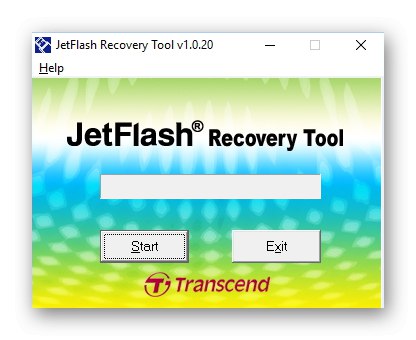
راه حل کاملاً خودکار است و فقط به چند کلیک کاربر نیاز دارد. محلی سازی به زبان روسی ارائه نشده است ، اما به دلیل وجود یک منوی ساده و قابل درک نیازی به آن نیست. JetFlash Recovery Tool یک گزینه عالی برای مواردی است که شما نیاز به "احیای مجدد" کارت SD دارید ، اما هیچ مهارت در این مورد وجود ندارد. در ابتدا ، برنامه مورد بررسی برای دستگاههای Transcend در نظر گرفته شده است ، اما سایر برنامه ها پشتیبانی می شوند.
همچنین بخوانید: 6 روش آزمایش شده برای بازیابی درایو فلش Transcend
ما چندین برنامه برای بازیابی کارت های SD را بررسی کرده ایم. برخی از آنها برای بازیابی پرونده های از دست رفته از رسانه ها طراحی شده اند ، در حالی که برخی دیگر به شما امکان می دهند یک دستگاه آسیب دیده را "زنده" کرده و عملکرد آن را بازیابی کنید.